Windows Server 2012 R2安装教程
来源:网络收集 点击: 时间:2024-02-22【导读】:
介绍windows 2012 r2安装步骤工具/原料more计算机、windows 2012 R2安装光盘方法/步骤1/10分步阅读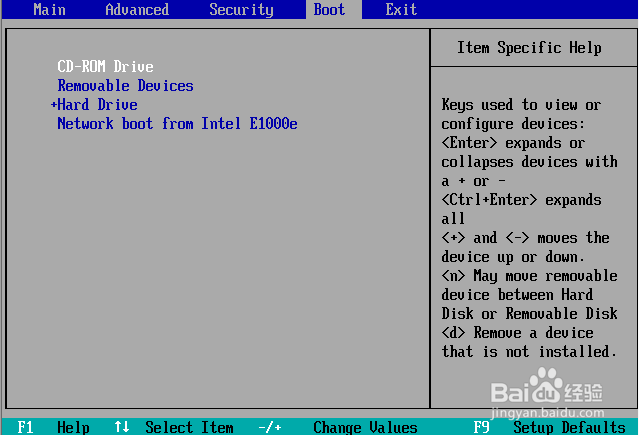 2/10
2/10
 3/10
3/10 4/10
4/10
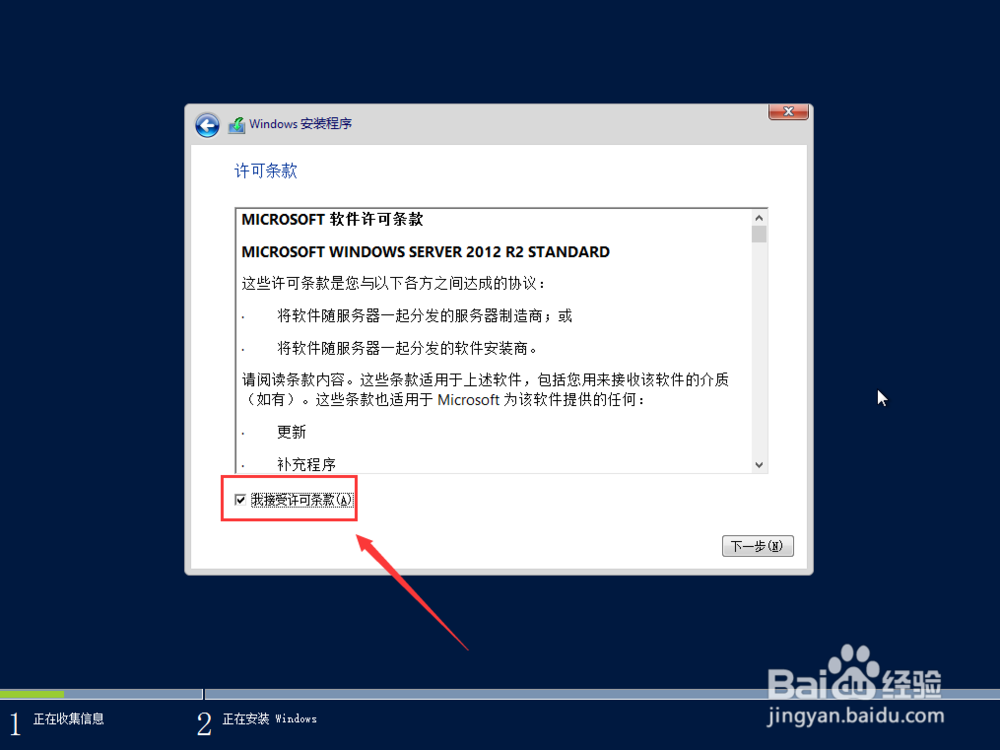 5/10
5/10 6/10
6/10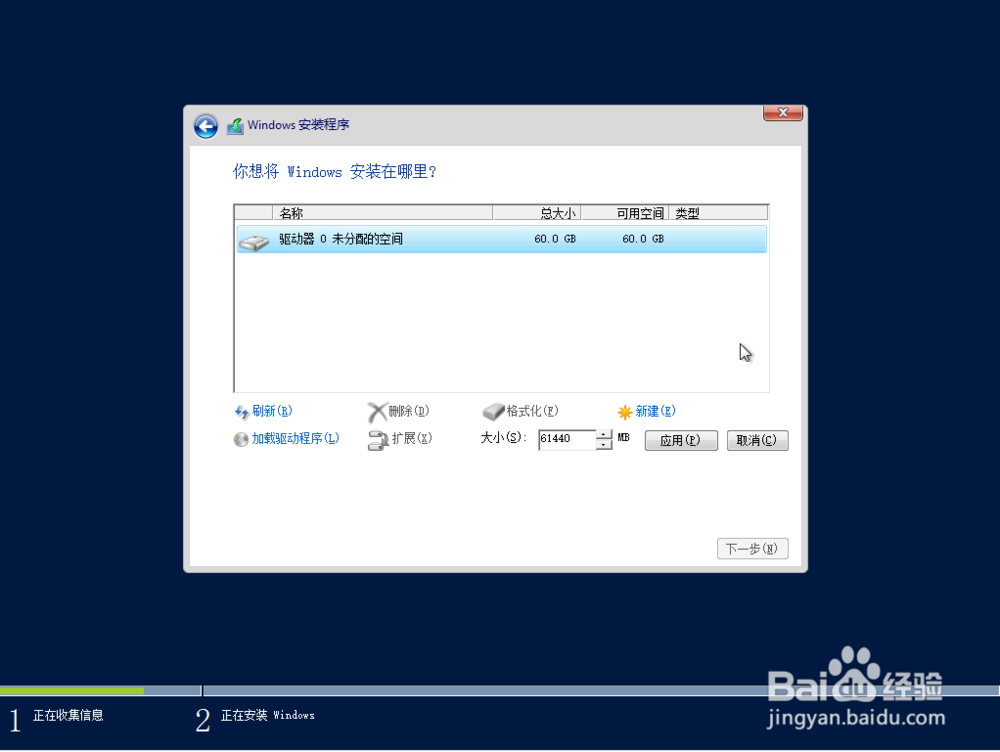
 7/10
7/10
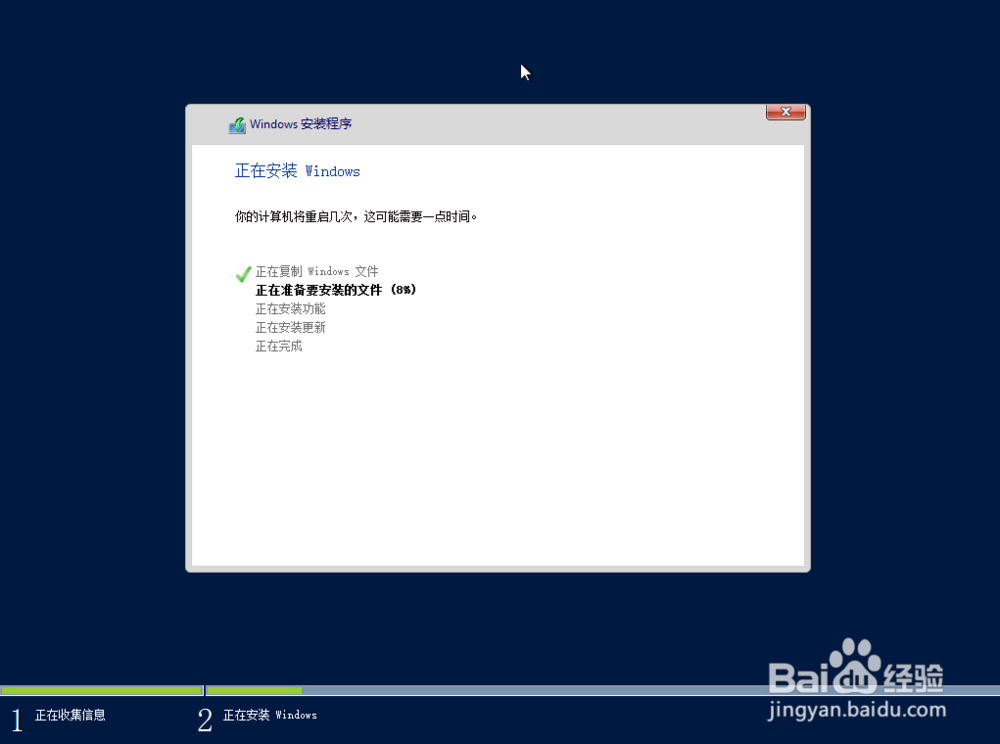 8/10
8/10
 9/10
9/10 10/10
10/10
将windows 2012R2安装光盘放置于计算机光驱内,然后打开计算机电源,进入BIOS设置,将光驱设置为第一启动。(因计算机品牌以及BIOS版本不同,BIOS设置方法不尽相同,这里就不赘述了)
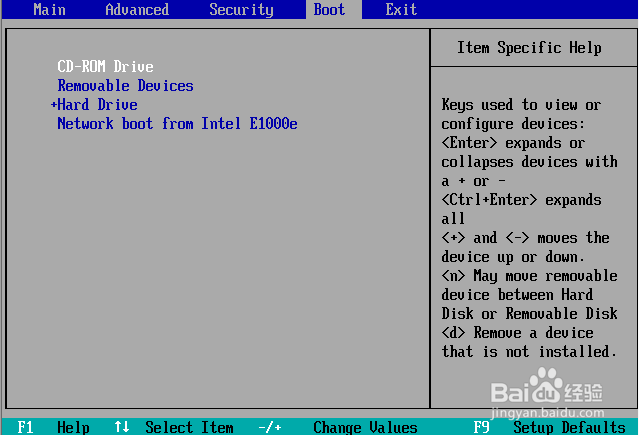 2/10
2/10保存BIOS设置后,计算机重新启动后读取安装光盘,进入安装程序,点击“下一步”,然后点击“现在安装”。

 3/10
3/10输入产品序列号点击“下一步”,序列号一般跟安装光盘包装在一起。
 4/10
4/10选择所需要安装的系统版本,一般选择“带GIU的服务器”,点击“下一步”,然后勾选“接受许可协议”,点击“下一步”。

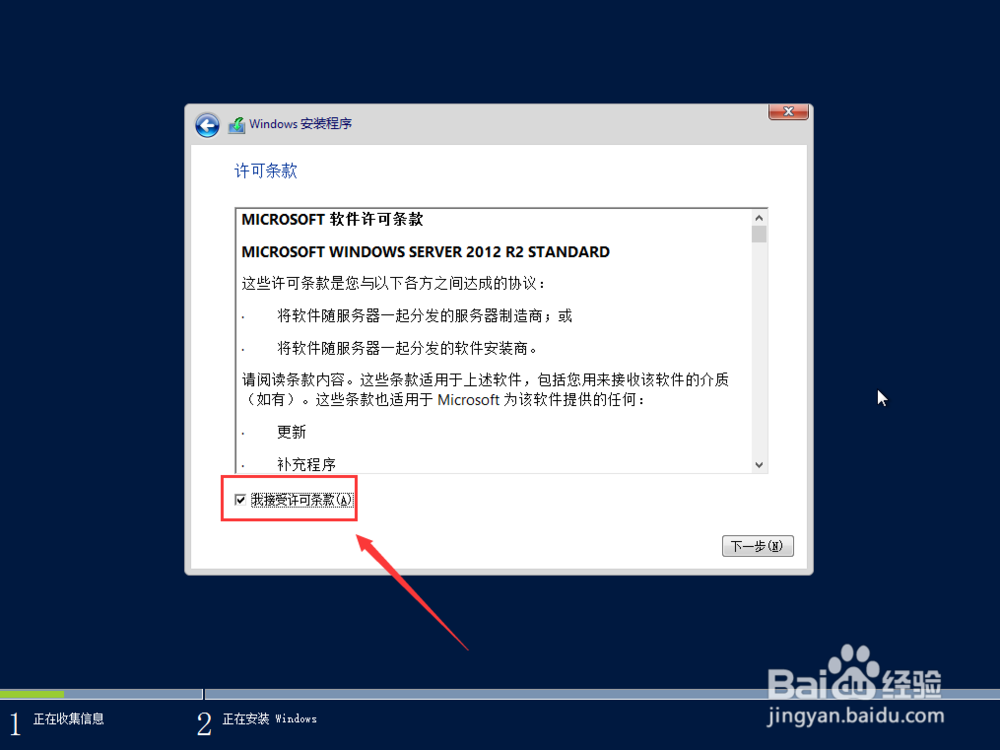 5/10
5/10根据需要选择安装类型,全新安装选择”自定义:仅安装windows”
 6/10
6/10选择需要安装到的磁盘,进行创建磁盘分区,弹出提示创建额外分区点击“确定”。
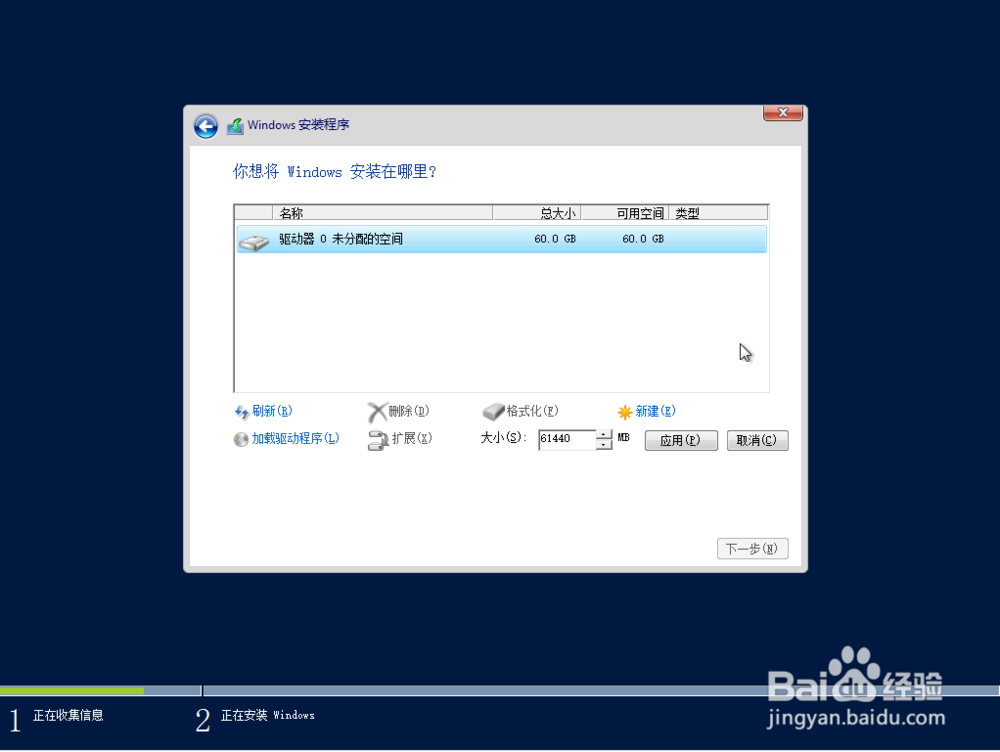
 7/10
7/10选择创建好的磁盘分区,点击“下一步”(此处注意应该选择类型为“主分区”的分区),进入安装步骤。

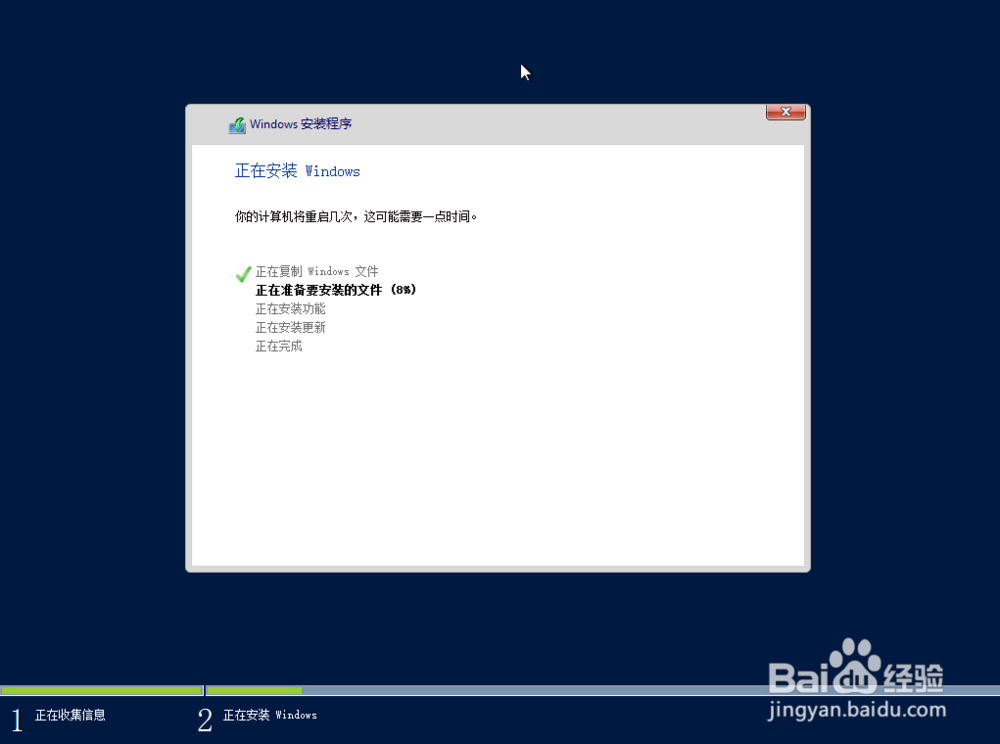 8/10
8/10耐心等待安装过程,中间系统会自动重启数次,提示按任意键进入光驱时不要操作。

 9/10
9/10设置administrator系统账户密码,默认密码需要满足复杂性要求,及大小写字母、数字、符号选择其三,然后点击“完成”
 10/10
10/10至此windows 2012R2安装完毕,同时按下Ctrl+Alt+Del键进入登陆界面,输入刚才设置的密码即可登入系统,最后进行驱动安装以及系统设置。

版权声明:
1、本文系转载,版权归原作者所有,旨在传递信息,不代表看本站的观点和立场。
2、本站仅提供信息发布平台,不承担相关法律责任。
3、若侵犯您的版权或隐私,请联系本站管理员删除。
4、文章链接:http://www.1haoku.cn/art_108966.html
上一篇:网易云音乐怎么清零听歌次数
下一篇:五彩凉皮的做法
 订阅
订阅